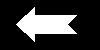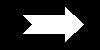Wiesenblumen-Strauss

Deze les is door
mij gemaakt met PSP2020
De originele les vind je
hier
Materiaal
hier
Plaats de selecties in de selectiemap van PSP
Plaats de overige materialen in een map naar keuze
Open het masker in PSP en minimaliseer
Tube en
bloemenafbeelding naar keuze
Ik heb een eigen foto gebruikt en een eigen AI tube
Filters
Mura's Meister
Graphics Plus
Filters Unimited - Noise Filters
***
1
Materialenpalet - kies uit je tube of afbeelding een donkere kleur
(voorgrondkleur) en een lichte kleur (achtergrondkleur)
2
Open een nieuwe transparante afbeelding van 900 x 650 pixel
3
Selecties - alles selecteren
4
Open je afbeelding
Bewerken - kopiŽren
Activeer je werkje
Bewerken - plakken in selectie
5
Selecties - niets selecteren
6
Effecten - afbeeldingeffecten - naadloze herhaling

7
Lagen - dupliceren
8
Lagenpalet - activeer de onderste laag
9
Aanpassen - vervagen - gaussiaanse vervaging - bereik 30
10
Lagenpalet - activeer de bovenste laag
11
Lagenpalet - zet de mengmodus op overlay
12
Effecten - insteekfilters - Filters Unlimited - Noise Filters - Noisy Zoom

13
Lagen - nieuwe rasterlaag
14
Vul de laag met wit
15
Lagen - nieuwe maskerlaag - uit afbeelding

16
Effecten - randeffecten - accentueren
17
Lagen - samenvoegen - groep samenvoegen
18
Lagenpalet - activeer Kopie van Raster 1
19
Selecties - selectie laden/opslaan - selectie laden van schijf "WieBluStr_roa
sel#1"

20
Lagen - nieuwe rasterlaag
21
Open je afbeelding
Bewerken - kopiŽren
Activeer je werkje
Bewerken - plakken in selectie
22
Aanpassen - scherpte - verscherpen
23
Effecten - insteekfilters - Graphics Plus - Emboss - standaard
24
Lagenpalet - zet de laagdekking op 80%
25
Selecties - omkeren
26
Effecten - 3D effecten - slagschaduw

27
Selecties - niets selecteren
28
Selecties - selectie laden/opslaan - selectie laden van schijf "WieBluStr_roa
sel#2"

29
Lagen - nieuwe rasterlaag
30
Open je afbeelding
Bewerken - kopiŽren
Activeer je werkje
Bewerken - plakken in selectie
31
Aanpassen - scherpte - verscherpen
32
Lagen - dupliceren
33
Lagenpalet - activeer Raster 3
34
Aanpassen - vervagen - gaussiaanse vervaging - bereik 30
35
Lagenpalet - activeer Kopie van Raster 3
36
Effecten - insteekfilters - Graphics Plus - Emboss - standaard
37
Lagenpalet - zet de laagdekking op 80%
38
Lagen - samenvoegen - omlaag samenvoegen
39
Selecties - omkeren
40
Effecten - 3D effecten - slagschaduw

41
Selecties - niets selecteren
41
Lagenpalet - activeer de bovenste laag
42
Bewerken - kopiŽren speciaal - samengevoegd kopiŽren
43
Bewerken - plakken als nieuwe laag
44
Afbeelding - spiegelen - horizontaal spiegelen
Afbeelding - spiegelen - vertikaal spiegelen
45
Effecten - insteekfilters - Mura's Meister - Perspective Tiling

46
Selecties - selectie laden/opslaan - selectie laden van schijf "WieBluStr_roa
sel#3"

47
Druk 3 keer op delete
48
Selecties - niets selecteren
49
Selectiegereedschap (K) - duw de laag vanaf de bovenkant naar beneden tot 550
pixel
50
Aanpassen - scherpte - verscherpen
52
Lagenpalet - zet de laagdekking op 80%
Je hebt nu dit (uiteraard met jouw plaatje )


53
Lagen - samenvoegen - zichtbare lagen samenvoegen
54
Bewerken - kopiŽren
55
Selecties - alles selecteren
56
Afbeelding - rand toevoegen - 1 pixel zwart
Afbeelding - rand toevoegen - 2 pixel wit
Afbeelding - rand toevoegen - 1 pixel zwart
57
Selecties - omkeren
58
Effecten - 3D effecten - slagschaduw

59
Selecties - alles selecteren
60
Afbeelding - rand toevoegen - 25 pixel wit
61
Selecties - omkeren
62
Bewerken - plakken in selectie
63
Aanpassen - vervagen - gaussiaanse vervaging - bereik 20
64
Selecties - laag maken van selectie
65
Lagenpalet - zet de mengmodus op overlay
66
Effecten - artistieke effecten - halftoon (achter/voorgrondkleur)

67
Lagen - samenvoegen - omlaag samenvoegen
68
Effecten - insteekfilters - Graphics Plus - Emboss - standaard
69
Selecties - niets selecteren
70
Afbeelding - rand toevoegen - 1 pixel zwart
Afbeelding - rand toevoegen - 2 pixel wit
Afbeelding - rand toevoegen - 1 pixel zwart
71
Afbeelding - rand toevoegen - 25 pixel voorgrondkleur
Afbeelding - rand toevoegen - 20 pixel achtergrondkleur
72
Selecties - alles selecteren
73
Selecties - wijzigen - inkrimpen 45 pixel
74
Selecties - omkeren
75
Aanpassen - vervagen - gaussiaanse vervaging - bereik 10
76
Lagen - nieuwe rasterlaag
77
Bewerken - plakken in selectie
78
Effecten - insteekfilters - Tramages - Waffle

79
Lagenpalet - zet de mengmodus op luminatie (oud)
80
Lagen - samenvoegen - omlaag samenvoegen
81
Effecten - insteekfilters - Graphics Plus - Emboss - standaard
82
Selecties - omkeren
83
Effecten - 3D effecten - slagschaduw

84
Selecties - niets selecteren
85
Open je tube
Bewerken - kopiŽren
Activeer je werkje
Bewerken - plakken als nieuwe laag
86
Pas indien nodig het formaat aan en schuif de tube naar links
Voeg een slagschaduw naar keuze toe
87
Open de tube "Text-WieBluStr_roa"
Bewerken - kopiŽren
Activeer je werkje
Bewerken - plakken als nieuwe laag
88
Selectiegereedschap (K) - met deze instellingen
![]()
89
Afbeelding - rand toevoegen - 1 pixel zwart
90
Afbeelding - formaat wijzigen - 900 pixel breed
91
Plaats je naam of watermerk
92
Opslaan als jpg